I dischi rigidi collegati in rete sono un'ottima soluzione di archiviazione per molte persone.
Sono facilmente accessibili da molti computer, hanno meno rischi di danni dovuti a cadute o altri incidenti e possono contenere molti più dati di quanti i nostri computer possano gestire da soli. Gli utenti di Windows 7 che desiderano utilizzare questi fantastici strumenti per il backup devono cercare una soluzione di terze parti, poiché Microsoft richiede un aggiornamento a Ultimate prima di sbloccare lo spazio di archiviazione di rete nella sua utilità di backup. Ecco come utilizzare SyncBack per portare a termine il lavoro.
- Scarica e installa SyncBack.
- Eseguilo e accetta di creare un profilo. Il backup è una soluzione di archiviazione semplice e unidirezionale che può essere facilmente ripristinata in futuro, mentre la sincronizzazione verifica regolarmente che le directory abbiano gli stessi contenuti. Vai con il backup per la maggior parte degli usi.

- Ora è necessario selezionare una fonte e una destinazione. Il modo più semplice per farlo è selezionare il disco rigido principale come fonte, ma ovviamente sarà un'impresa impegnativa, quindi assicurati di lasciare il tuo computer in esecuzione e in rete per molte ore mentre fa il suo lavoro. Se vuoi essere più selettivo, puoi semplicemente eseguire il backup delle cartelle ProgramData e Users dal tuo disco rigido principale. (Se si utilizzano più cartelle di origine, sarà necessario impostarle come processi di backup separati.)

- Seleziona la tua destinazione I dischi rigidi di rete dovrebbero essere visualizzati nelle unità locali quando si apre Computer. Puoi passare alle opzioni più avanzate se vuoi anche diventare più selettivo, ma per la maggior parte degli utenti, sei a posto.
- SyncBack chiede quindi se si desidera eseguire una corsa simulata. Dovresti farlo se vuoi confermare che stai facendo il backup dei file e delle cartelle giuste, ma probabilmente non hai bisogno di farlo.
- Ora è necessario eseguire il primo backup e pianificare i backup futuri. Mi piace fare prima il programma quindi non dimentico. Basta fare clic sul pulsante Pianifica in basso al centro della finestra, quindi fare clic su "Imposta password &" poiché Windows richiede una password per questo. Fai clic sulla scheda Pianificazione e imposta una pianificazione che funzioni per te. Io uso settimanalmente, ma potresti volere qualcosa di diverso. Fare clic su OK e la pianificazione è impostata.

- Ora fai clic su Esegui nella parte inferiore della finestra di SyncBack e verrà avviato il tuo primo backup. Assicurati di lasciare il computer acceso e attivo durante il processo.
Questo è tutto! Potresti voler aggiungere cartelle come nuovi lavori in futuro, ed è facile farlo dalla finestra principale di SyncBack. Puoi anche modificare il tuo programma e armeggiare con altre impostazioni, se lo desideri.









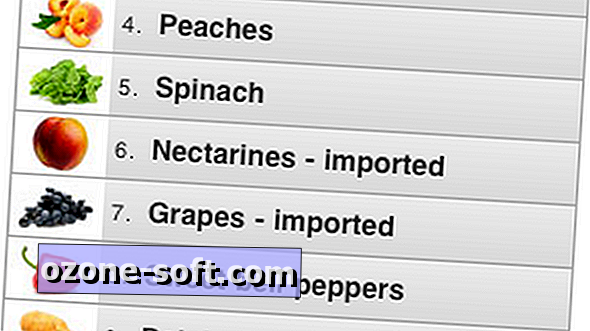



Lascia Il Tuo Commento